3D打印的冒险之旅 第二部分:3D模型的崛起
5.00/5 (4投票s)
好吧好吧。我不得不设置它——她坚持——而且我不得不实际打印来确定。所以我快速制作了一个盒子来打印(只是为了证明我能做到)。
引言
下一步是实际打印一些东西。这出乎意料地并不困难。
首先,我打印了随机器附带的样品——为了证明机器能正常工作,而不是因为我想要一对小塑料猫头鹰。

我很 impressed,细节非常精细,打印效果也很好。顶部有点“毛糙”,但轻微修剪和稍微调整一下底板水平就能解决这个问题。
切片
但是样品只是这样:SD 卡上的预生成 GCODE 文件。要打印我制作的东西,我需要更多软件:切片器。
打印机推荐 Cura,所以我就去看看:Ultimaker CURA 4.0
它是免费的,安装过程也很顺利——而且它识别了我购买的机器,所以我不需要添加机器参数。真棒。
在 Fusion 中制作一个小东西

只是一个带有我的昵称的小盒子!
进入切片器很容易:Fusion 中的文件菜单

选择“3D 打印”。
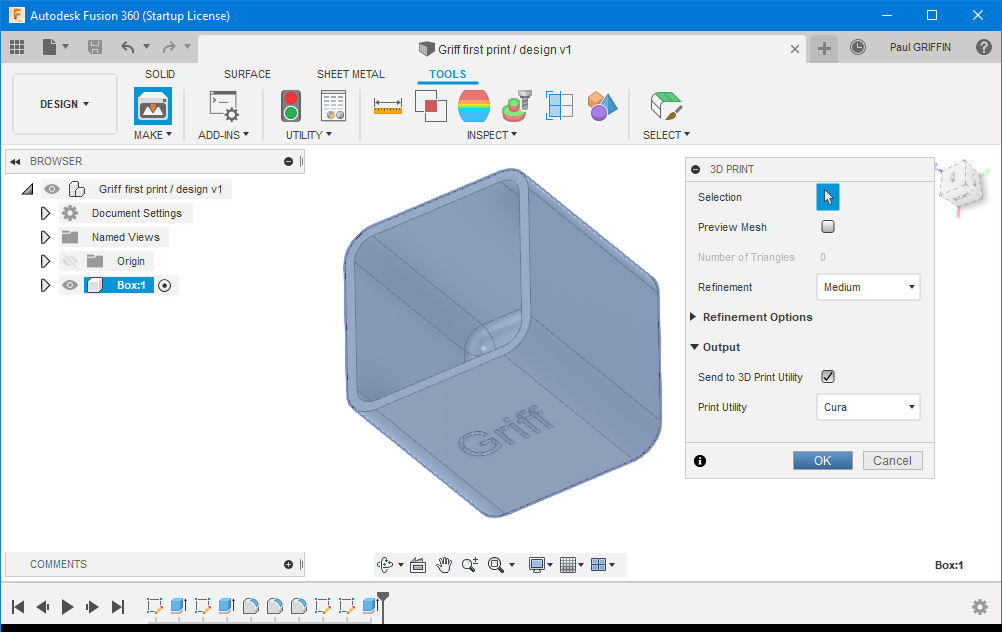
选中“发送到 3D 打印实用程序”,并从下拉菜单中选择“Cura”(理论上,我可以在 Fusion 内部使用一个插件完成所有这些操作,但是……循序渐进)。
Cura 打开,加载文件

点击“切片”,片刻之后

它准备好保存到卡片了(再次说明,我可以通过 USB 完成,但是……循序渐进,循序渐进)。
将卡片插入机器,点击“打印”并等待一段时间

文本看起来模糊,因为我用记号笔涂抹过它,然后快速打磨掉多余的部分。我只将其挤出为 0.5 毫米的切口,这有点浅;我认为我磨掉了一侧太多——下次我会选择 1.0 毫米或更多,并且可能会看看是否可以做一个“V”形切口,这可能效果更好。
考虑到我将其制作成 20 毫米 x 20 毫米 x 20 毫米,壁厚为 1 毫米,即使使用 PLA,它也相当坚固。
所以……第一次尝试的结论
熟悉你的 CAD 工具——我对 Fusion 360 的看法在早上就发生了 180o 的转变,它是一个功能强大的工具,当你掌握它时也易于使用——而且这不像我想象的那么困难:至少对于小型、相对简单的对象而言是这样。
现在轮到重头戏了:Sous Vide 盖。这要等到第三部分……
其他部分
- 3D 打印探险记(第一部分):Fusion,你这个 CAD! 介绍如何使用 Fusion 360 并制作基本模型。
历史
- 2019-09-18:更新了修订后的系列部分名称,修复了一些拼写错误和笔误
- 2019-09-17:添加了第一部分链接
- 2019-09-17:第一个版本
